- Cu ajutorul auto-instalare script-uri Softaculous. care este construit in cPanel, este o modalitate ușoară. (Disponibilitatea acestei metode depinde de dvs. de găzduire și de la tariful dumneavoastră)
- Instalarea WordPress hosting manual. un mod mai sofisticat, dar este pe partea de sus asa se pare, doar despre el, și să-ți spun.
Deci primul lucru ce trebuie să faceți este să descărcați cea mai recentă versiune oficială a software-ului WordPress pe computer. Apoi, uita-te la ceea ce trebuie să faci, va trebui să dezarhivați fișierul zip cu noi software-ul WordPress, pe computer, pentru comoditate, fă-o într-un dosar separat. De ce o fac. în avans, pentru comoditate, că noi nu facem această operație în cPanel, deoarece calculatorul este mult mai ușor de făcut.
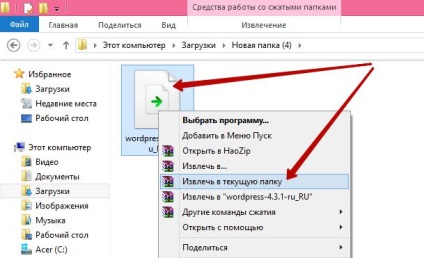
Vei avea un dosar cu WordPress programului. arhiva zip în sine poate fi îndepărtată, astfel încât să nu interfereze cu noi.
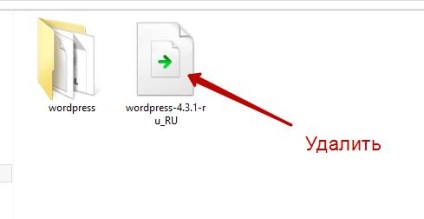
Apoi. Deschideți folderul cu WordPress programul, și toate fișierele pe care le-a reîmpacheta din nou într-o arhivă zip. Acest lucru este de a se asigura că, atunci când extragerea fișierul zip în cPanel nu vom afișa un dosar separat, și imediat toate fișierele de program.
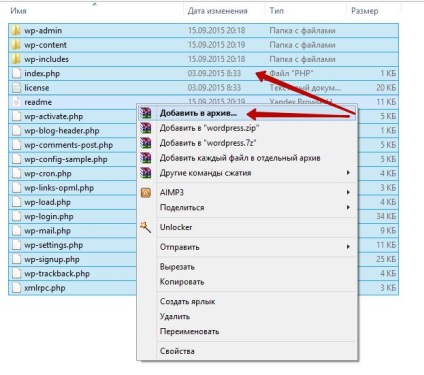
Totul. veți avea un WordPress fișier arhivă zip, pe care le încărca mai târziu în cPanel.
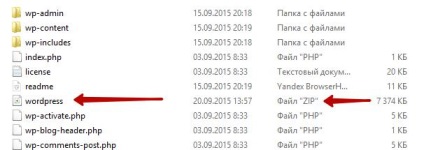
Apoi, du-te la cPanel. găsiți secțiunea de fișiere și faceți clic pe acesta de pe tab-ul - File Manager.
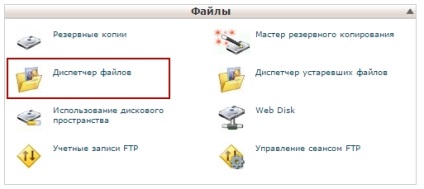
În continuare. în fereastra care se deschide, selectați domeniul site-ului pe care doriți să instalați WordPress. Faceți clic pe butonul - Jump.
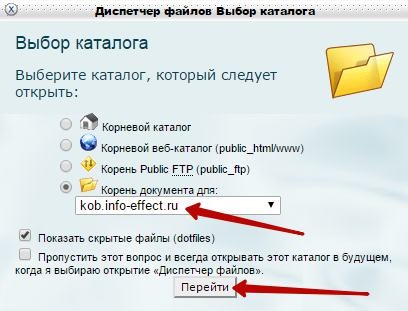
În continuare. pentru a descărca WordPress în directorul rădăcină al site-ului dvs., pe pagina - File Manager, faceți clic pe tab-ul din partea de sus - Trimite.
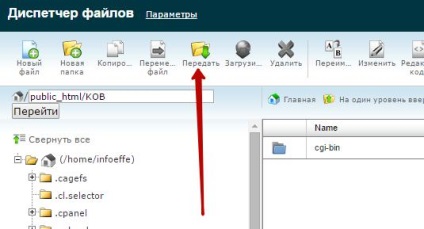
În continuare. pagină - Trimiteți fișiere, faceți clic pe butonul - Selectați fișierul.
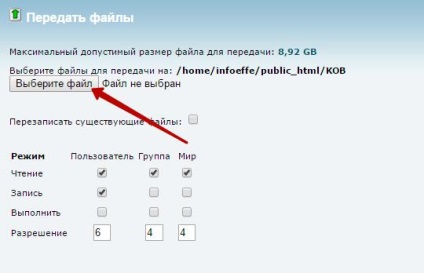
În continuare. alege pe fișierul zip pe calculator a fișierelor de program, pe care le pregătit mai devreme. Vom aștepta până la încărcarea fișierului și fila a lovit - pentru a reveni.

În continuare. avem nevoie pentru a extrage fișierele de program de WordPress arhiva zip, pentru aceasta selectați fișierul și a lovit în partea de sus a filei - Extras.
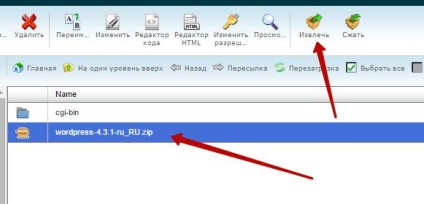
Reafirmăm de extracție. apăsarea butonului - fișierul extras.
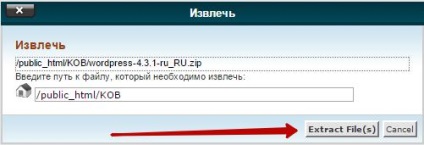
Apoi. închide fereastra care arată fișierele extrase, și faceți clic pe fila de la partea de sus - Repornire. Pentru a face modificările apar pe ecran. Sunteți pe pagina se va afișa toate fișierele de program, zip fișier care a fost pe pagina poate fi eliminată, deoarece este că nu mai este nevoie pentru a selecta acest fișier și a lovit în partea de sus a filei - Delete.
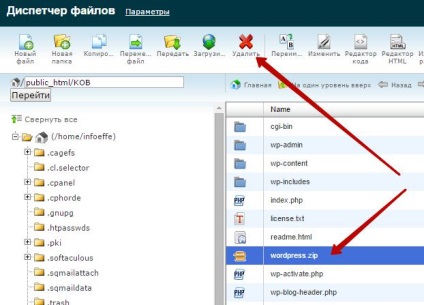
Deci Programul WordPress este încărcat, fișierele sunt extrase, totul este în regulă, podeaua este a cazului. Acum avem - Crearea unei baze de date, baze de date de utilizator, și atașați-l să creeze o bază de date creată de către utilizator. Nu-ți face griji, acest lucru se face foarte simplu, acum vă va arăta cum. Accesați pagina principală cPanel, găsiți acolo Baze de date, faceți clic pe tab-ul - baze de date MySQL.
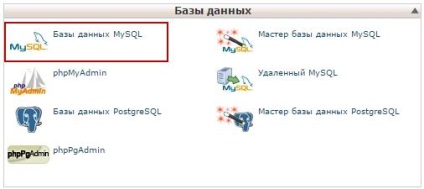
Vino cu un nume pentru noua bază de date și faceți clic pe butonul - Crearea unei baze de date.
Acum, creați un nou utilizator. Vino cu numele utilizatorului, de a genera o parolă, faceți clic pe butonul - Crearea unui utilizator.

Acum, adăugați utilizatorul nou creat pentru a configura baza de date. Tu selectați utilizatorul pe care ați creat, selectați baza de date creată și apasă butonul - Add.
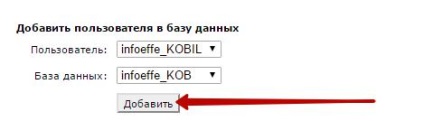
În continuare. Pe pagina următoare, setați drepturile pentru utilizator și faceți clic pe butonul din partea de jos - Se modifică.

Deci Acum, du-te înapoi la managerul de fișiere, găsiți fișierele de program WordPress, fișiere: wp-config-sample.php și redenumiți fișierul la wp-config.php. Astfel, declarați că această imagine de acțiune, mai degrabă decât un eșantion.
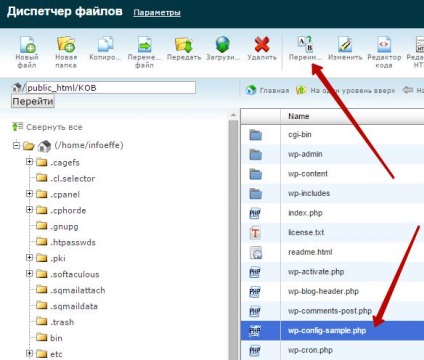
Scoateți consola proba în exces. și faceți clic pe butonul - Redenumire fișiere. adică confirmă astfel redenumire.
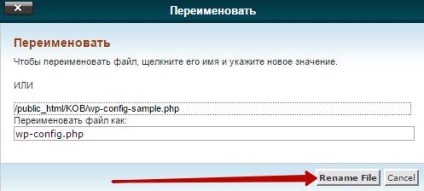
Apoi. evidențiați fișierul wp-config.php, și apoi faceți clic pe fila Avansat din partea de sus - Modificare. Acum vom adăuga în acest fișier prin descoperirile noastre - numele bazei de date, numele de utilizator, parola.
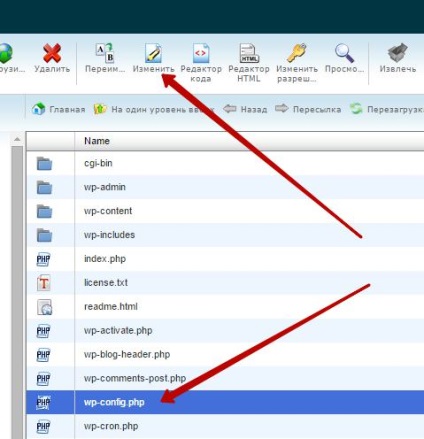
În continuare. confirmă acțiunea făcând clic pe butonul - Edit.

Se deschide fișierul. Găsiți linia - setările MySQL.
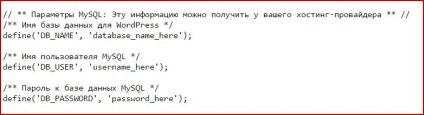
Și aici fac datele lor - numele bazei de date, numele de utilizator, parola la baza de date. Acestea sunt introduse în paranteze în loc:
- În schimb - database_name_here - se introduce numele bazei de date ați creat.
- În schimb - username_here - se introduce numele utilizatorului ați creat.
- În schimb - password_here - introduceți parola generată atunci când este creat un utilizator.
În continuare. după ce ați introdus datele, vom apăsa pe butonul din partea de sus - Save.
După aceea se va deschide pagina - Bine ați venit la celebra instalarea cinci minute de WordPress, aici trebuie să specificați:
- Numele site-ului.
- nume de utilizator.
- Pune-o căpușă - permite motoarelor de căutare să indexeze site-ului.
- click pe butonul - Instalare WordPress.
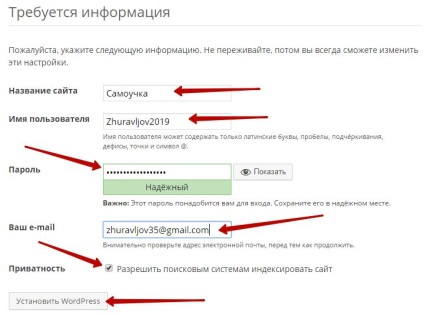
În continuare. dacă ai făcut totul corect, se va deschide o pagină în care va fi scris - Felicitări. Tocmai ai lăsat clic pe butonul - Conectare.
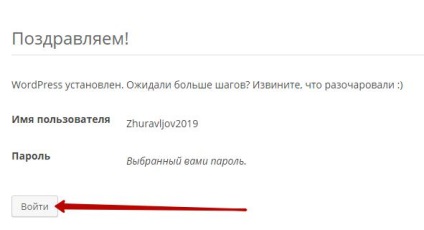
Vezi mai multe!
Sberbank online
Cel mai bun!
Internet pentru avansate
iPhone 7 Plus RED Special Edition
Creați un site gratuit!
progresie naturală
optimizare site
accelerare site-
site securizat
Promovarea în rețele sociale
Super Wordpress Plugin-uri
WooCommerce de la A la Z!
Intrările pentru Windows 10
Calculatoare pentru asistență tehnică